Создать проект #
Есть несколько способов создать проект:
Способ 1: Горячими клавишами Shift + Alt + N
Способ 2: Кнопкой 
Способ 3: Через контекстное меню: Новый проект.
Когда проект создан, он открывается в основной панели, в верхней части — пустая строка для названия. Если ты не укажешь название, то проект сохранится с названием «Новый проект».
В базовом тарифе можно создать до 10 проектов. В версиях приложения Pro и Elite можно создавать бесконечное количество проектов.
Конвертировать секцию в проект #
В контекстном меню секции выбери: Конвертировать в проект.
На месте секции появится проект с таким же названием и всеми задачами этой секции.
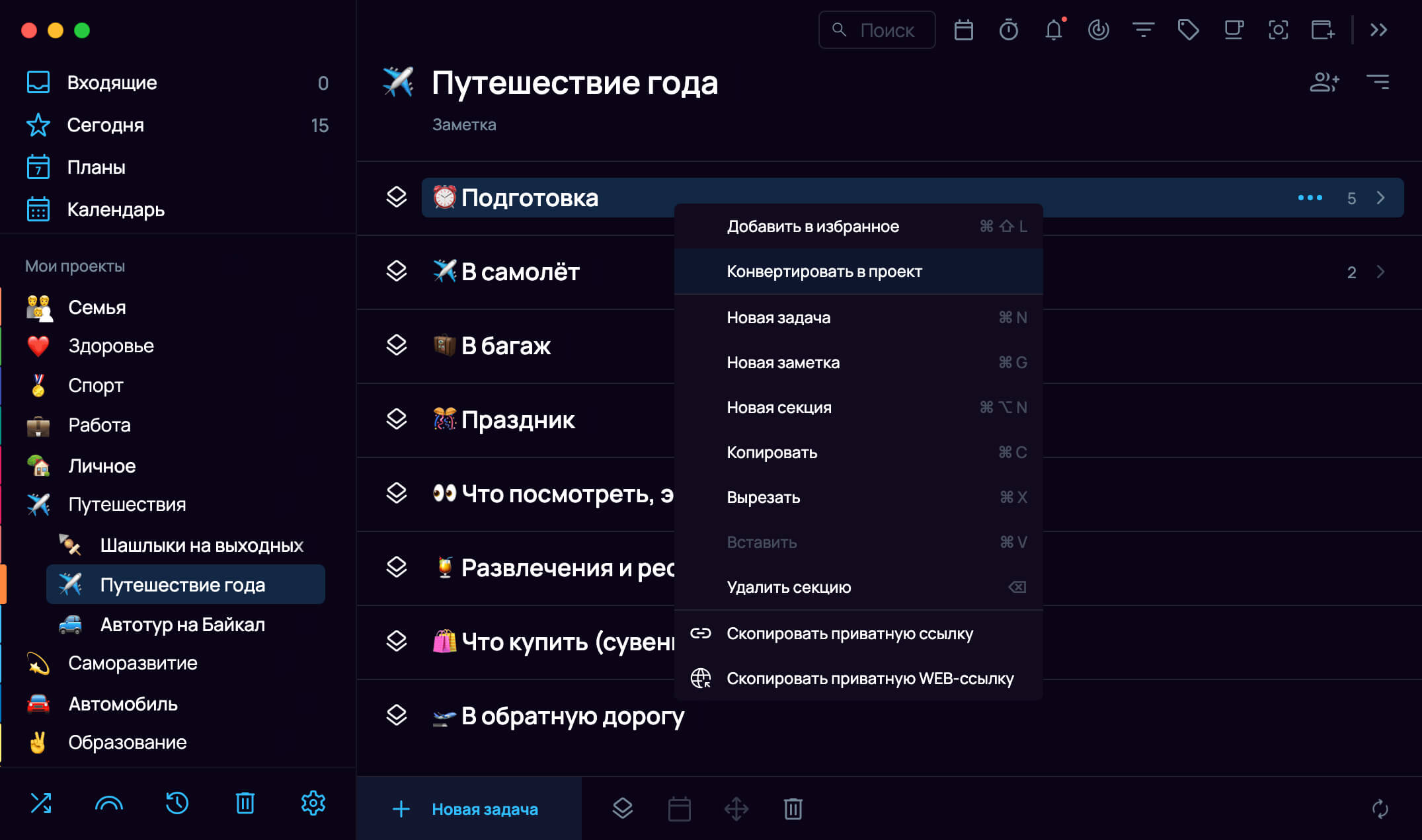
Работа с несколькими проектами #
В окне приложения можно открыть только один проект. Для одновременной работы с несколькими проектами используй режим работы в нескольких окнах: открой новое окно и выбери в нем необходимый проект.
Это удобно, если нужно перетащить элементы из проекта в проект. При перетаскивании элемент переносится в новый проект и удаляется из исходного проекта.
Поменять цвет проекта или добавить эмодзи #
По умолчанию новый проект создаётся с иконкой в виде цветного кольца (цвет случайным образом выбирается из палитры).
Если для проекта важно отслеживать прогресс — лучше оставить иконку-кольцо, при желании задав ей новый цвет.
Если отслеживание прогресса для проекта неважно, вместо иконки кольца можно установить эмодзи.
Назначить цвет проекту или выбрать эмодзи для него можно в меню, которое появляется при клике на иконку-кольцо:
- Открой проект, нажми на
иконку проекта в Основной панели приложения и выбери цвет из палитры или эмодзи из набора. Быстро найти нужный эмодзи можно через строку поиска. Приложение понимает запросы на английском языке.
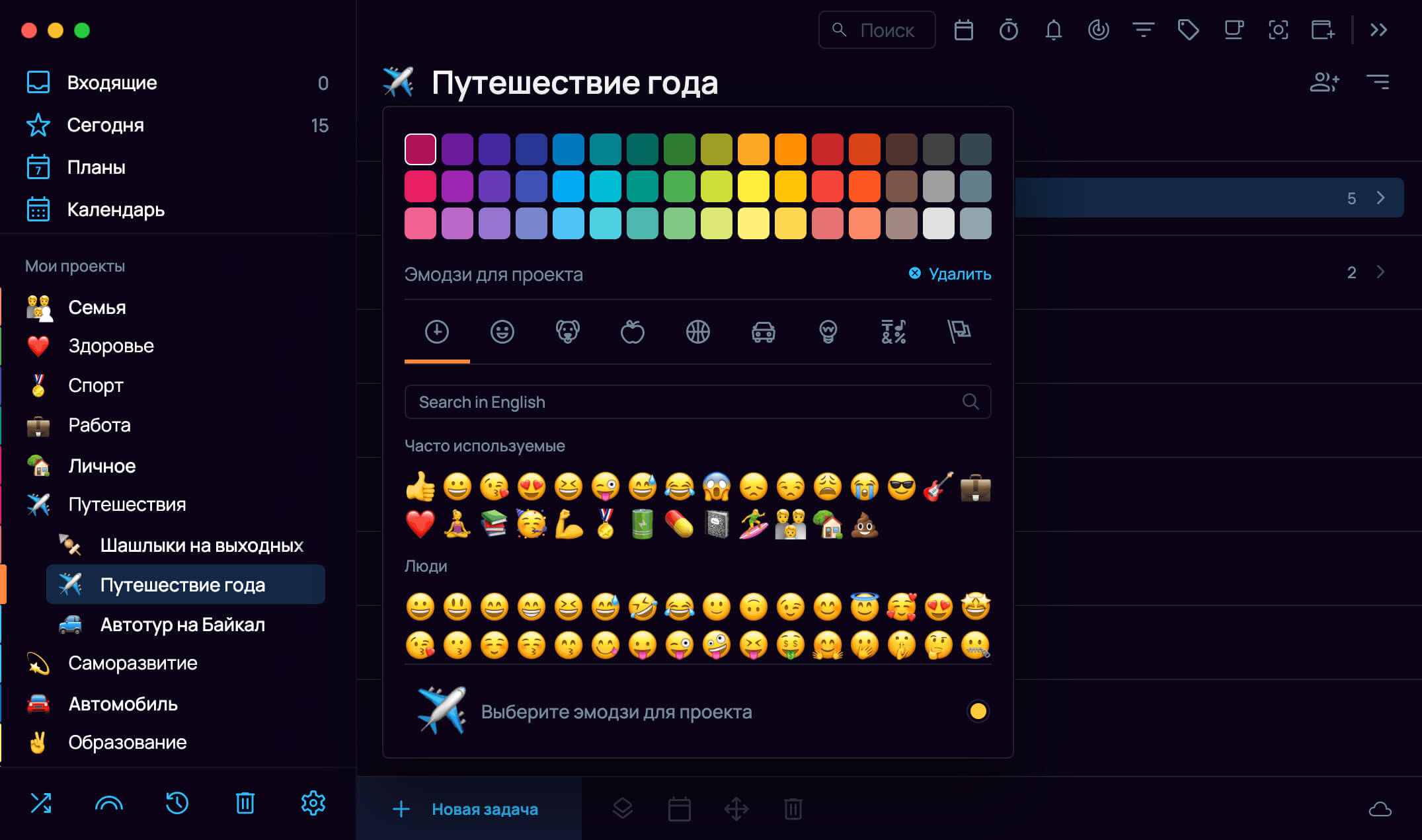
Если ты хочешь добавить эмодзи в текст названия задачи, проекта или привычки — воспользуйся системными возможностями операционной системы. Горячие клавиши для вызова панели эмодзи:
для MacOS — Control + ⌘ Cmd + Пробел или Fn + E
для Windows — в русской раскладке Win + ю, в английской раскладке Win + .
Внутри иконки есть ещё один круг. Это прогресс-бар. Пока в проекте нет завершённых задач, этого круга не видно. Как только ты чекнешь какую-то задачу, часть этого круга появится. Когда все задачи в проекте будут завершены, этот круг будет полностью виден.




